Se in Windows Vista link e messaggi di posta continuano ad aprirsi, rispettivamente, con Internet Explorer e Windows Mail, è possibile che non si sia correttamente variata l’impostazione relativa ai cosiddetti “programmi predefiniti”. Qualunque browser alternativo (ad esempio Mozilla Firefox od Opera) in fase di installazione richiede se debba essere configurato come prodotto predefinito. In Windows Vista, però, può accadere che cliccando su un link – presente all’interno di un documento od inviato attraverso il client di messaggistica preferito – questo continui ad aprirsi in Internet Explorer e non nel browser corretto.
Per effettuare la variazione, basta accedere al Pannello di controllo, fare doppio clic sull’icona Programmi predefiniti quindi su Associa un tipo di file o un protocollo a un programma.
Dopo qualche istante di attesa, si dovrà scorrere il contenuto della finestra sino a portarsi in corrispondenza della sezione Protocolli. Qui, con un doppio clic su HTTP, HTTPS e FTP, si potrà fare in modo che gli URL – presenti in qualsiasi programma – siano aperti con un browser web alternativo.
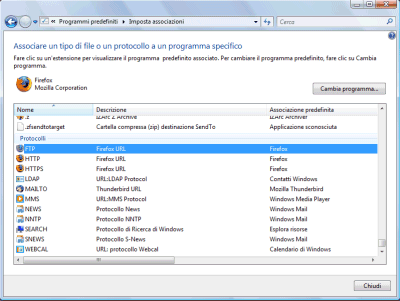
La modifica appena illustrata consente di risolvere la stragrande maggioranza dei problemi relativi all’apertura dei link con il corretto browser Internet. Può capitare, nel caso di qualche programma non perfettamente compatibile con Vista, di dover effettuare qualche intervento aggiuntivo. E’ il caso di Trillian, ad esempio, che per impostazione predefinita continua a mostrare i link ricevuti durante le sessioni di chat con Internet Explorer anziché con il browser indicato nella finestra Programmi predefiniti. Per risolvere, basta accedere alla finestra delle impostazioni di Trillian, cliccare sull’icona Conversazioni testuali quindi disattivare la casella Apri link in una nuova finestra del browser.
/https://www.ilsoftware.it/app/uploads/2023/05/img_5198.jpg)
/https://www.ilsoftware.it/app/uploads/2024/04/aggiornamenti-windows-10-piu-leggeri.jpg)
/https://www.ilsoftware.it/app/uploads/2024/04/windows-11-processore-non-compatibile-avvio.jpg)
/https://www.ilsoftware.it/app/uploads/2024/04/24-4-0.jpg)
/https://www.ilsoftware.it/app/uploads/2024/04/hisense-android-tv-windows-11-crash.jpg)